そもそも「マクロ」とは?
AREScadのマクロは、「通常のコマンド入力を自動化して一括実行できる」便利な仕組みです。
例えば、線を引く → 複写 → 画層を変える…などの一連の操作をワンクリックで実行できます。
index
ARESマクロで使う「特殊記号」一覧と詳細
| 記号 | 読み | 意味/使い方 | 使用例 | 解説 |
|---|---|---|---|---|
_ | アンダースコア | 国際化(英語)モードでコマンド実行 | _LINE | 日本語版ARESで動作を安定させるために、必ず付けるのが推奨されます。 |
; | セミコロン | Enterと同じ | _LINE 0,0 100,0 ; | 「次の手順へ進む」「コマンド確定」の意味。マクロの区切りとして使う。 |
\\ | ダブルバックスラッシュ | ユーザー入力を待つ(座標など)※¥¥の代替表記 | _LINE \\ \\ ; | 実行時にクリックや数値入力を待つ。マクロの「対話モード」化に必須。 |
^C | キャレット+C | キャンセル(ESCキー相当) | ^C^C_LINE | 2回続けて書くと、現在の処理をリセットして新規に始められる。 |
\n | バックスラッシュ+n | 改行(Enter) | _LINE\n0,0\n100,0\n | セミコロンと似ているが、LISPベースの定義や外部ファイルで使うことがある。 |
" | ダブルクォーテーション | 文字列を囲む | -LAYER _MAKE "寸法" ; | レイヤー名やスタイル名など、スペースを含む名前を使うときに使う。 |
- | ハイフン | ダイアログを使わないコマンド実行 | -LAYER _SET 寸法 ; | 例:-LAYER はレイヤーマネージャを開かず、コマンドラインで操作できる。 |
@ | アットマーク | 相対座標 | _LINE 0,0 @100,0 ; | 始点から相対的に描画(AutoCADと同様) |
# | シャープ | 直前の点を使用(AutoCAD風) | _CIRCLE # 30 ; | 前にクリックした点を再利用。ARESではやや限定的に動作。 |
. | ドット | コマンド名のローカル版を強制 | .LINE | カスタム定義を避け、常に純正のLINEコマンドを呼び出す(主にAutoCADと互換用) |
使用例まとめ:よくある書き方パターン
基本的な線分マクロ
^C^C_LINE 0,0 100,0 ;^C^C:コマンド中断 → 安定して新規に開始_LINE:線分コマンドを英語で実行0,0 100,0:始点→終点;:Enterで完了
ユーザーにクリックさせる例(構築線)
^C^C_XLINE _H \\ ;_XLINE:構築線_H:水平\\:ユーザーがクリックするのを待つ;:終了
一時的に画層を切り替えて描く
-LAYER _SET hojo ; _XLINE _H \\ ; -LAYER _SET 0 ;-LAYER:レイヤーダイアログなしで処理_SET hojo:hojo画層へ一時切替_XLINE _H \\:水平構築線を描く(1クリック)_SET 0:元の画層に戻す
テキストスタイルや寸法スタイルにスペースが含まれる場合
-DIMSTYLE _SET "寸法 標準" ;※ "寸法 標準" のようにスペースのある名前は必ず ダブルクォーテーションで囲む
書くときの注意点
| 注意点 | 解説 |
|---|---|
コマンド名には _ を付ける | 日本語環境でも正しく英語で動作させるため |
必ず ; で区切る | 不意なエラーや暴走防止のため、区切りは徹底 |
入力待ちには \\ を使う | 動的なマクロを作るときの重要な記法 ※¥¥の代替 |
| マクロは1行で完結させるのが基本 | エラー時に原因特定がしやすい |
マクロ記述場所(応用)
- CUIエディタ:カスタムボタンやメニューに登録
- キーボードショートカット:キーで即発動
- ツールパレット:視覚的に整理して呼び出し
- スクリプトファイル(.scr):複数コマンドをまとめてバッチ処理
まとめ:特殊記号早見表
| 記号 | 用途 | メモ |
|---|---|---|
_ | 英語コマンド化 | 全マクロで推奨 |
; | Enter相当 | ステップ完了や確定 |
\\ | 入力待ち | 座標や選択の待機 ※¥¥の代替表記 |
^C | キャンセル | コマンドリセット |
" | 文字列 | スペースのある名前に必須 |
@ | 相対座標 | 特に直線や移動で便利 |
- | CLI専用コマンド | ダイアログをスキップ |
次回はマクロの作成方法について解説します。